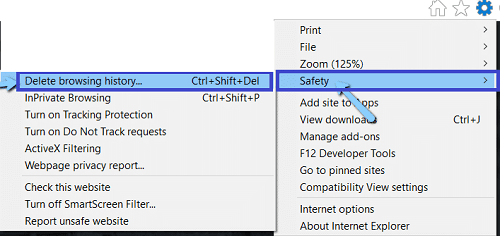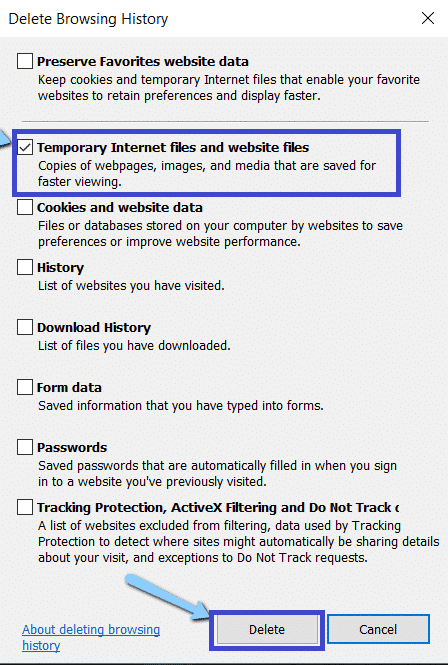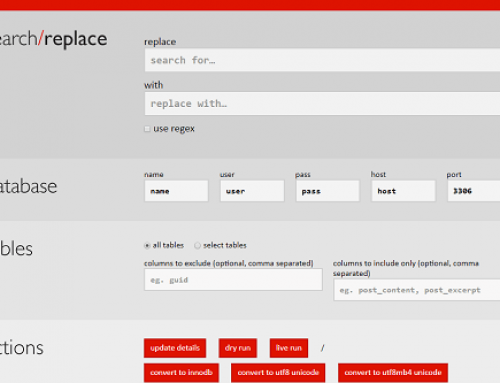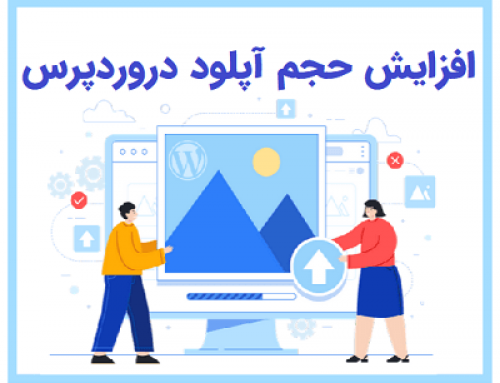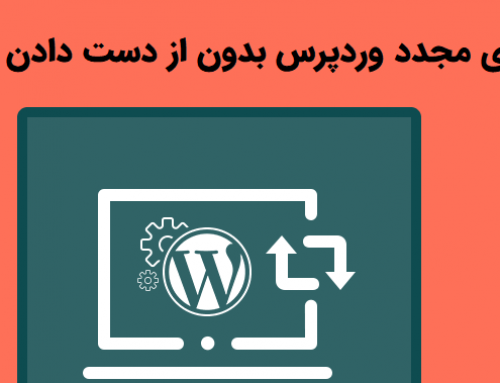همهیشه یکی از راه حل هایی که در مقالات رفع خطاهای وردپرس گفته می شود، پاک کردن کش مرورگر است. ولی منظور از خالی کردن کش مرورگر چیست و در مرورگرهای مختلف به چه روشی انجام می شود. این نوشته بطور کامل این موارد را پوشش داده است.
نحوه پاک کردن کش مرورگر
هر زمان که یک سایت را در مرورگر کوشی یا تبلت یا کامپیوتر باز می کنید، مرورگر اطلاعات خاصی را از آن سایت در حافظه دستگاه شما “حافظه پنهان مرورگر” ذخیره می کند. بیشتر اوقات ، این کار خوب است ، زیرا سرعت بازشدن صفحات سایت موردنظر در دفعات بیشتر می شود. البته منظور بیشتر منابع ایستاتیک سایت هستند مثل لوگو
بعنوان مثال ، بعید به نظر می رسد که لوگوی یک سایت تغییر کند – بنابراین منطقی است که مرورگر این لوگو را بطور محلی در حافظه ذخیره کند ، به جای اینکه مرورگر هر باری که به یک صفحه جدید مراجعه می کنید ، لوگو را بارگیری کند، آن را از حافظه دستگاه شما می خواند. اما گاهی اوقات این حافظه پنهان یا کش می تواند تجربه بازدید شما را با مشکل مواجه کند و این زمانی است که شما باید حافظه پنهان مرورگر یا کش مرورگر را پاک کنید.
در این بخش ، ما ابتدا مختصراً زمانهایی که ممکن است لازم باشد حافظه پنهان مرورگر خود را پاک کنید ، معرفی خواهیم کرد. سپس ، به شما نحوه خالی کردن کش بیشتر مرورگرها را بصورت تصویری توضیح خواهیم داد.
چرا باید حافظه پنهان مرورگر خود را پاک کنید؟
بیشتر اوقات حتی متوجه این کار در مرورگر نمی شوید. چرا که کاملاً در پشت صحنه اجرا می شود و معمولاً تاثیری در تجربه مرور شما ندارد. اما بعضی اوقات اوضاع ممکن است اشتباه پیش برود.
به عنوان مثال ، ممکن است تغییری در سایت خود ایجاد کنید. اما نمی توانید آن تغییر را ببینید زیرا مرورگر هنوز نسخه ذخیره شده آن منبع را ارائه نکرده است. یا ممکن است کش دچار مشکل شده باشد و این مورد در عملکرد صحیح یک صفحه وب اختلال ایجاد کند.
به همین دلایل ، اولین قدم خوب هر زمان که در سایت خود (یا سایت شخص دیگری) با مشکلی روبرو شدید، پاک کردن حافظه پنهان مرورگر است. این مورد همیشه مشکل را برطرف نمی کند – اما اولین مرحله مهم تشخیصی است که باید قبل از اینکه تصور کنید مسئله پیچیده تری باعث ایجاد مشکل شده است ، انجام شود.
خالی کردن سریع کش تمام مرورگرها
قبل از اینکه مستقیماً به پاک کردن کش بپردازید ، یک ترفندی که می توانید امتحان کنید چیزی به نام “force refresh” است. به طور معمول ، هنگام ریفرش کردن یک صفحه ، مرورگر شما به جای بارگیری مجدد همه منابع، همچنان نسخه ذخیره شده صفحه را ارائه می کند. اما در واقع می توانید حافظه پنهان را دور زده و با استفاده از کلیدهای میانبر ساده زیر مرورگر را یک ریفرش کامل کنید:
- مرورگرهای ویندوز و لینوکس : CTRL + F5
- Apple Safari: دکمه SHIFT + دکمه Reload در مروگر : یعنی قبل از کلیک روی دکمه Reload دکمه Shift را پایین نگه دارید.
- Chrome و Firefox برای مک: CMD + SHIFT + R
البته این روش فقط کش صفحه خاصی را که در آن هستید را خالی می کند. بقیه کش مرورگر دست نخورده باقی می گذارد. بنابراین ، اگر فقط با یک صفحه مشکل دارید ، این ترفند عالی است . اما اگر می خواهید برای کل یک سایت این کار را انجام دهید عملیات زیر را باتوجه به نوع مرور انجام دهید:
پاك كردن كش مرورگر کروم Google Chrome
- برای پاک کردن کش مرورگر Google Chrome ، با کلیک روی آیکن سه نقطه در سمت راست بالای پنجره مرورگر خود کار را شروع کنید.
- سپس گزینه More Tools را پیدا کرده
- و از زیر منو Clear browsing data را انتخاب کنید (البته می توانید از کلید میانبر استفاده کنید: CTRL + SHIFT + DEL.)
- یک برگه جدید با یک پنجره بازشو با عنوان Clear Browsing Data باز می شود. بازه زمانی موردنظر را انتخاب کنید
- اطمینان حاصل کنید که تنها کادر Cached images and files علامتگذاری شده است. در غیر این صورت ، ممکن است به طور تصادفی تاریخچه ، گذرواژه های ذخیره شده ، کوکی ها و موارد دیگر خود را پاک کنید.
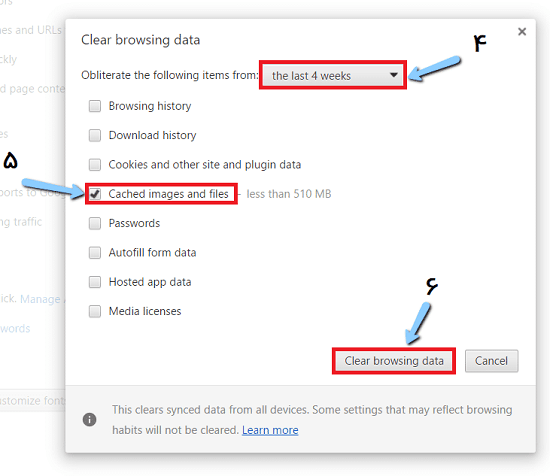
- روی دکمه Clear browsing data کلیک کنید.
نحوه پاک کردن کش Mozilla Firefox
- برای پاک کردن کش مرورگر فایرفاکس،روی نماد Hamburger در بالا سمت راست مرورگر کلیک کنید.
- روی History کلیک کنید.
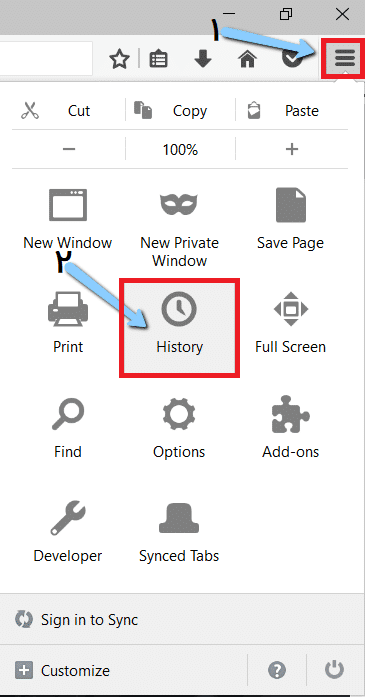
- سپس ، در منوی ظاهر شده روی Clear Recent History کلیک کنید.

- بازه زمانی موردنظر را انتخاب کنید.
- گزینه Cache را انتخاب کنید.
- روی دکمه Clear Now کلیک کنید.
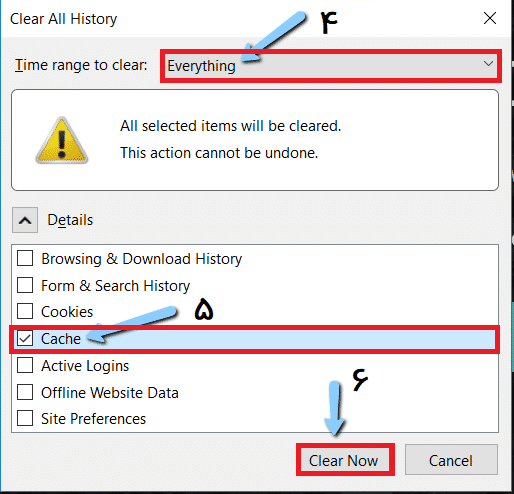
نحوه پاک کردن کش Safari
برای پاک کردن حافظه پنهان مرورگر Safari ، دو انتخاب دارید.
اگر با پاک کردن کل سابقه مرور خود (از جمله کوکی ها و صفحات بازدید شده) مشکلی ندارید ، کافی است از منوی History روی گزینه Clear History کلیک کنید.
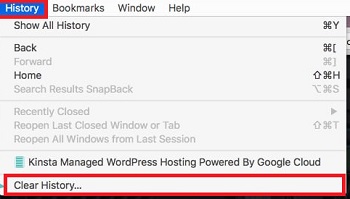
دراینصورت علاوه بر حافظه کش مرورگر شما ، تاریخچه مرور ، کوکی ها و غیره نیز پاک می شود. برای خالی کردن حافظه کش مرورگر Safari در بخش Preferences ودر قسمت Advanced، گزینه Show Develop Menu in Menu Bar را تیک می زنید و فعال می کنید.
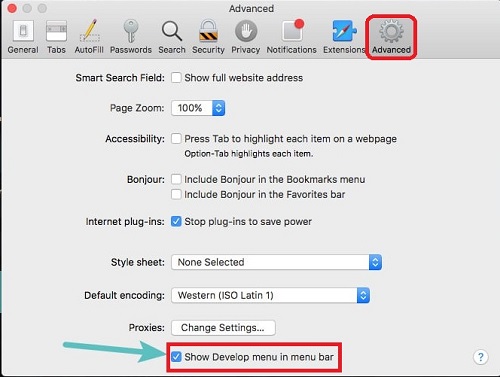
سپس از گزینه Develop، روی گزینه Empty Caches کلیک کنید.
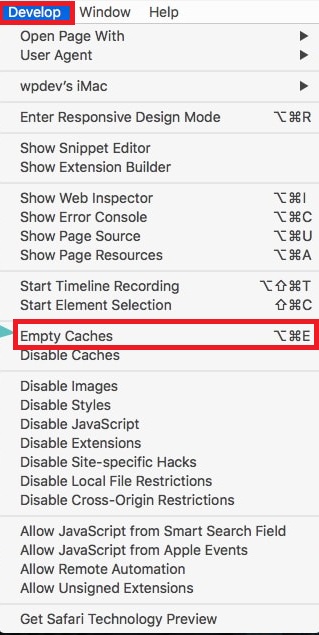
نحوه پاک کردن کش اینترنت اکسپلورر